- Methode 1: Laden Sie Musik mit iTunes auf Ihr iPhone
- Methode 2: So fügen Sie Musik über den Finder auf dem Mac zum iPhone hinzu
- Methode 3: So fügen Sie Musik über die Apple Music Playlist zum iPhone hinzu
- Methode 4: Laden Sie Musik auf Ihr iPhone mit FoneTrans für iOS
- Methode 5: FAQs zum Hinzufügen von Musik zum iPhone
So legen Sie Musik auf das iPhone (2023 effektive Möglichkeiten)
 Geschrieben von Boey Wong / 19. Juli 2021, 09:00 Uhr
Geschrieben von Boey Wong / 19. Juli 2021, 09:00 Uhr Im täglichen Leben sind wir immer mit Situationen konfrontiert, in denen wir eine große Menge von Liebesliedern haben, aber wir müssen diese Lieder auf das iPhone übertragen, damit wir mit dem iPhone spielen können, wann immer wir wollen.
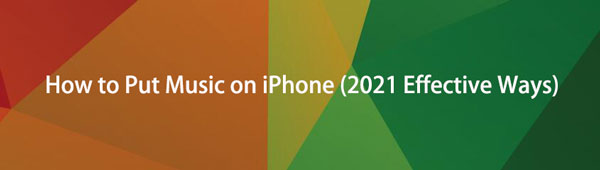
In diesem Beitrag erklären wir Ihnen drei wichtige Möglichkeiten, Musik auf das iPhone zu übertragen. Sie können Musik mit iTunes auf das iPhone übertragen, gekaufte Musiktitel übertragen oder mit FoneTrans für iOS.

Führerliste
- Methode 1: Laden Sie Musik mit iTunes auf Ihr iPhone
- Methode 2: So fügen Sie Musik über den Finder auf dem Mac zum iPhone hinzu
- Methode 3: So fügen Sie Musik über die Apple Music Playlist zum iPhone hinzu
- Methode 4: Laden Sie Musik auf Ihr iPhone mit FoneTrans für iOS
- Methode 5: FAQs zum Hinzufügen von Musik zum iPhone
Methode 1: Laden Sie Musik mit iTunes auf Ihr iPhone
Wenn Sie iTunes zum Sichern und Wiederherstellen von iPhone-Daten verwendet haben, sollten Sie versuchen, iPhone-Musik mit wenigen Klicks zu übertragen.
Übertragen Sie Musik und fügen Sie Songs zu Ihrem iTunes hinzu
Unten sind die detaillierten Schritte.
Schritt 1Starten Sie iTunes auf Ihrem Computer
Klicken Sie in der linken oberen Ecke auf Mappen > Datei zur Bibliothek hinzufügen. Wählen Sie dann die gewünschten Songs aus und klicken Sie auf Offen um Musik auf iTunes zu laden. (Hinweis: Sie sollten besser einen speziellen Ordner haben, um Ihre Lieblingssongs zu speichern. So müssen Sie keine Zeit kosten, um die gewünschte Musik auf Ihrem Computer zu finden und Musik auf Ihr iPhone zu laden.)
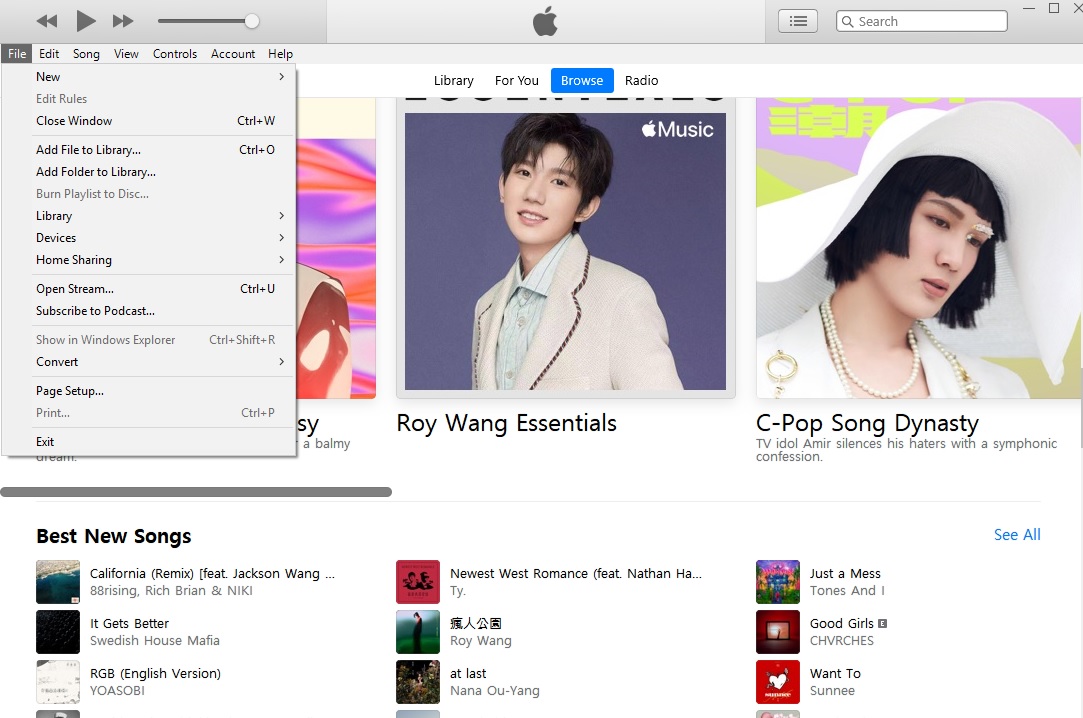
Schritt 2Schließen Sie Ihr iPhone an den Computer an
Verwenden Sie ein USB-Kabel, um den Computer anzuschließen.
Schritt 3Finden Sie das iPhone-Symbol in iTunes
Wenn das iPhone mit Ihrem Computer verbunden wurde, wird in der linken oberen Ecke ein iPhone-Symbol eingeblendet. Klicken Sie darauf, um auf die Einstellungen Ihres iPhones zuzugreifen. Suchen Sie im linken Menü nach Musik und klicken Sie darauf.
Schritt 4Musik synchronisieren
Haben Musik synchronisieren überprüft. Dann können Sie wählen, um zu überprüfen Gesamte Musikbibliothek, die die gesamte Musikbibliothek auf Ihr iPhone verschiebt. Oder Sie können wählen, um zu überprüfen Ausgewählte Playlists, Künstler, Alben und Genres. Dann können Sie Ihrem iPhone ausgewählte Songs hinzufügen.
Tipps: Denken Sie daran, dass beim Synchronisieren von Musik mit iTunes die Originaltitel auf Ihrem iPhone gelöscht werden.
Kaufen Sie Musik und fügen Sie Musiktitel zu Ihrer iTunes hinzu
Im Folgenden finden Sie eine Demonstration zum Kauf von Musik bei iTunes.
Schritt 1Öffnen Sie die iTunes-App auf Ihrem iPhone.
Schritt 2Holen Sie sich die Songs zum Kauf.
Suchen Sie nach Titeln oder besuchen Sie iTunes, um die gewünschten Titel zu finden.
Schritt 3Kaufen Sie Ihre Lieder.
Wenn Sie sich zum Kauf der Songs entschließen, tippen Sie auf die Songs. Der Preis der Songs wird dann auf der rechten Seite angezeigt. Tippen Sie darauf und bestätigen Sie den Kauf.
Tipps: Sie können auch die gesamten Alben kaufen, indem Sie den Albumnamen durchsuchen und Musiktitel zu iTunes hinzufügen.
Wenn Sie Zugang zum Internet haben, beginnt der Download sofort. Wenn nicht, öffnen Sie Ihr iTunes, wenn Sie Zugang zum Internet haben. Suchen Sie unten nach Mehr und tippen Sie darauf. Es wird eine Liste mit Optionen geben, gehen Sie zu Gekaufte > Musik und dann auswählen Alle Lieder oder einen Künstler und dann können Sie Musik auf das iPhone legen.
Methode 2: So fügen Sie Musik über den Finder auf dem Mac zum iPhone hinzu
Wenn Sie Fragen zu Wie kann ich Musik auf mein iPhone übertragen, ohne iTunes zu verwenden, ist hier die beste Antwort für Sie.
Schritt 1Verbinden Sie das iPhone mit dem Mac und öffnen Sie Finder.
Schritt 2Wählen Sie Ihr Gerät aus dem Locations auflisten und klicken Musik in der unteren Zeile.
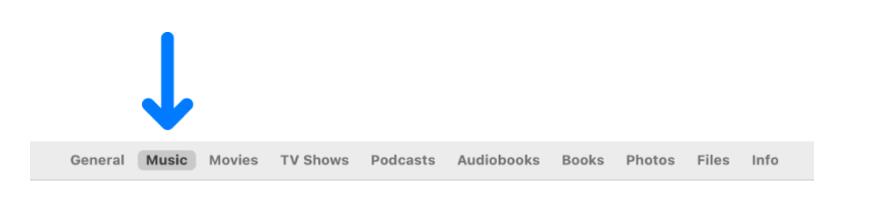
Schritt 3Shau Synchronisieren Sie Musik mit Ihrem iPhone. Und Sie können auch wählen Ausgewählte Künstler, Alben, Genres und Playlists wenn Sie es vorziehen, einige davon auszuwählen.
Methode 3: So fügen Sie Musik über die Apple Music Playlist zum iPhone hinzu
Wenn Sie Apple Music abonnieren, sollten Sie wissen, dass es mehr als ein Musikplayer für Sie ist. Mit deiner Apple-ID kannst du überall mit derselben Apple-ID Musik in der Playlist hören, wie iPhone, iPad, iPod touch, Android-Geräte oder Mac.
Wenn Sie diese Musik zum iPhone hinzufügen möchten, können Sie dem folgenden Tutorial folgen.
Schritt 1Öffnen Sie die Musik-App auf einem Mac oder anderen, um die Musik zur Wiedergabeliste hinzuzufügen.
Schritt 2Öffnen Sie die Musik-App und melden Sie sich mit derselben ID an. Tippen Sie dann auf Herunterladen .
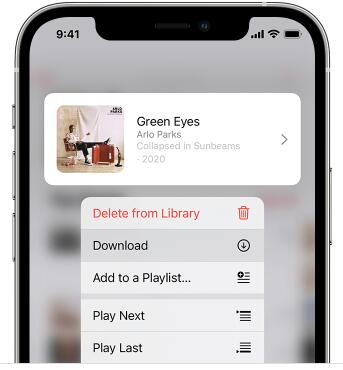
Methode 4: Laden Sie Musik auf Ihr iPhone mit FoneTrans für iOS
Nicht viele Benutzer sind bereit, für viele Titel in iTunes Geld auszugeben. Die Übertragung von Musik vom Computer auf das iPhone ist daher für viele Menschen die erste Wahl. Das Hinzufügen von Musik auf dem iPhone mit iTunes weist jedoch einige Einschränkungen auf. Beispiel: Während der Synchronisierung wird Ihre gesamte Originalmusik gelöscht. Auch iTunes wird häufig als unbequem und unfreundlich für neue Benutzer kritisiert. Wir empfehlen Ihnen daher die Musikübertragungssoftware, um die Musik direkt auf das iPhone zu übertragen. Mit FoneTrans für iOS, einer Software von Drittanbietern, können Sie ohne iTunes Musik zum iPhone hinzufügen.
Schritt 1Kostenlos Herunterladen FoneTrans für iOS und verbinden Sie Ihr iPhone mit dem Computer.
Mit FoneTrans für iOS haben Sie die Freiheit, Ihre Daten vom iPhone auf den Computer zu übertragen. Sie können nicht nur iPhone-Textnachrichten auf den Computer übertragen, sondern auch Fotos, Videos und Kontakte einfach auf den PC übertragen.
- Übertragen Sie Fotos, Videos, Kontakte, WhatsApp und mehr Daten mit Leichtigkeit.
- Vorschau der Daten vor dem Übertragen.
- iPhone, iPad und iPod touch sind verfügbar.
Verwenden Sie ein USB-Kabel, um Ihr iPhone mit dem Computer zu verbinden. (Wenn Sie die Software zum ersten Mal ausführen, klicken Sie auf Vertrauen damit die Software Ihr iPhone erkennt).
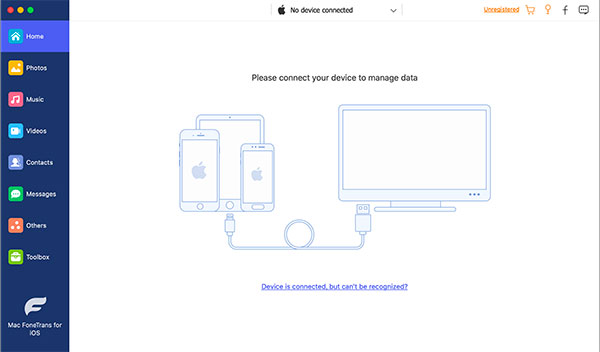
Schritt 2 Musik
Finden Sie Musik und klicken Sie darauf, Sie sehen alle Musikinformationen von Ihrem iPhone.
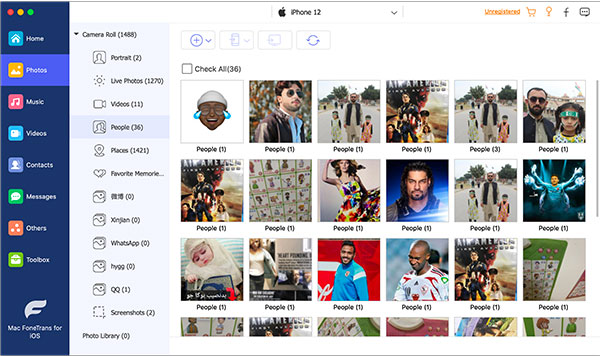
Schritt 3Fügen Sie Musik auf Ihrem iPhone hinzu
Finden Sie Speichern Schaltfläche im oberen Menü. Klicken Sie darauf und dann können Sie Ihre Lieblingssongs zu Ihrem iPhone hinzufügen, indem Sie Dateien hinzufügen). (Wenn Sie alle Ihre Lieblingslieder in einem Ordner abgelegt haben, können Sie auf klicken Ordner hinzufügen.)
Mit den oben genannten Methoden können Sie Musik auf das iPhone übertragen. Das Hinzufügen gekaufter Musik funktioniert jedoch nur, wenn Sie alle Ihre Musik gekauft haben. Das Übertragen von Musik auf das iPhone mit iTunes wird als sehr komplexe Methode kritisiert. Außerdem wird die ursprüngliche Musik während des Übertragungsvorgangs gelöscht. FoneTrans ist eine viel einfachere, schnellere und sicherere Möglichkeit, Musik auf das iPhone zu übertragen.
Mit FoneTrans für iOS haben Sie die Freiheit, Ihre Daten vom iPhone auf den Computer zu übertragen. Sie können nicht nur iPhone-Textnachrichten auf den Computer übertragen, sondern auch Fotos, Videos und Kontakte einfach auf den PC übertragen.
- Übertragen Sie Fotos, Videos, Kontakte, WhatsApp und mehr Daten mit Leichtigkeit.
- Vorschau der Daten vor dem Übertragen.
- iPhone, iPad und iPod touch sind verfügbar.
Häufig gestellte Fragen zum Hinzufügen von Musik zum iPhone
1. Wie füge ich Musik zu iMovie auf dem iPhone hinzu?
Öffnen Sie das Projekt auf der iMovie-Timeline und tippen Sie auf das + Taste. Wählen Audio > Musik, dann wählen Sie Ihre Musik. Tippen Sie auf die + Schaltfläche neben einem Lied.
2. Wie verwalte ich den Speicherplatz für Musik auf dem iPhone?
Musik vom iPhone entfernen: Gehe zu Einstellungen > Musik > Speicher optimieren.
Alle Songs oder bestimmte Interpreten vom iPhone entfernen: Gehe zu Einstellungen > Musik > Heruntergeladene Musik > Bearbeiten, tippen Sie auf die rote Schaltfläche zum Entfernen.
Es gibt viele Möglichkeiten, Musik auf das iPhone zu übertragen. Sie können sich eine geeignete besorgen und jetzt ausprobieren!
